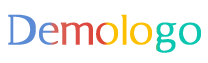摘要:本文将详细解析如何将电脑系统安装过程中进入U盘启动的步骤。首先确保U盘已制作好启动盘并插入电脑,接着在电脑开机或重启时不断按下相应快捷键进入启动菜单。选择U盘设备作为启动选项,随后按照提示操作即可进入U盘启动环境,进行电脑系统的安装或维护。本文还提供了一定的实地解析说明,帮助读者更好地理解操作步骤。GT94.95.66为相关参考信息。
本文目录导读:
电脑装系统怎么进入U盘启动:实地解析说明
随着科技的快速发展,电脑已经成为我们日常生活和工作中不可或缺的工具,有时,我们可能需要重装系统来解决一些电脑问题或优化性能,而利用U盘启动来重装系统,因其便捷性,成为许多人的首选方法,本文将详细介绍如何进入U盘启动模式进行电脑装系统,帮助您轻松完成这一操作。
准备工作
在进行U盘启动装系统之前,需要做好以下准备工作:
1、准备一个容量足够的U盘,建议8GB以上。
2、从官方网站下载所需的操作系统安装镜像。
3、准备一款可制作启动U盘的工具,如Rufus、UltraISO等。
制作启动U盘
1、将准备好的U盘插入电脑。
2、打开制作启动U盘的工具,如Rufus。
3、在工具中,选择下载好的操作系统安装镜像文件。
4、选择U盘作为目标驱动器,并设置相应的参数。
5、点击“开始”制作启动U盘,制作过程可能需要一段时间,请耐心等待。
进入U盘启动模式
制作好启动U盘后,接下来需要进入U盘启动模式,具体步骤如下:
1、将制作好的启动U盘插入需要重装系统的电脑。
2、关闭电脑,然后重新启动,在启动过程中,不断按下对应的快捷键(如F12、ESC、DEL等)进入BIOS设置,不同品牌的电脑进入BIOS的快捷键可能有所不同。
3、进入BIOS设置后,找到“Boot”或“启动”选项。
4、在该选项下,找到USB设备(如USB HDD、USB ZIP等),将其设置为第一启动设备,保存设置并退出BIOS。
5、电脑将自动从U盘启动,随后,根据提示进行重装系统操作。
重装系统
进入U盘启动模式后,即可开始重装系统,具体步骤如下:
1、在U盘启动菜单中,选择对应的操作系统安装选项。
2、根据提示,完成操作系统的安装,这可能包括选择安装位置、设置用户名等步骤。
3、安装过程中,请注意选择正确的设置,如时区、网络配置等。
4、安装完成后,重启电脑,电脑将从新安装的操作系统启动。
注意事项
1、在进行U盘启动装系统之前,请备份重要数据,以防数据丢失。
2、选择可靠的操作系统安装镜像来源,以确保系统的稳定性和安全性。
3、在进入BIOS设置时,请注意不要随意更改其他设置,以免造成电脑无法正常工作。
4、不同品牌的电脑进入BIOS的快捷键可能有所不同,请根据实际情况操作。
5、在重装系统过程中,如遇问题,可查阅相关教程或寻求专业人士的帮助。
本文详细介绍了如何进入U盘启动模式进行电脑装系统的方法,从准备工作、制作启动U盘、进入U盘启动模式、重装系统到注意事项等方面进行了全面解析,希望本文能帮助您轻松完成电脑装系统,使您的电脑性能得到优化和提升,在实际操作过程中,如遇问题,请及时查阅相关资料或寻求专业人士的帮助,请务必注意数据备份和系统来源的可靠性,确保重装系统的顺利进行。
转载请注明来自梁山翔晨二手化工设备购销部,本文标题:《电脑装系统怎么进入u盘启动,实地解析说明_GT94.95.66》